Tartalomjegyzék
Optimizer Pro egy rosszindulatú gazember program, amelyet általában más szoftverek telepítőprogramjain belül, csomagban telepített szoftverként telepítenek a számítógépre, és a számítógépre telepítés után azt állítja, hogy csak akkor tudja optimalizálni a számítógép teljesítményét, ha megvásárolja és regisztrálja a programot.
A szoftver akkor kerül a számítógépére, amikor ismeretlen internetes oldalakról próbál ingyenes szoftvereket letölteni és telepíteni, ezért mindig figyeljen oda, amikor ingyenes szoftvereket telepít a számítógépére.
Minden hamis figyelmeztető üzenet figyelmen kívül hagyása a címről Optimizer Pro és NE adj pénzt a teljes verzió megvásárlásához.
Az Optimizer Pro gazember segédprogram biztonságos eltávolításához kövesse az alábbi lépéseket:

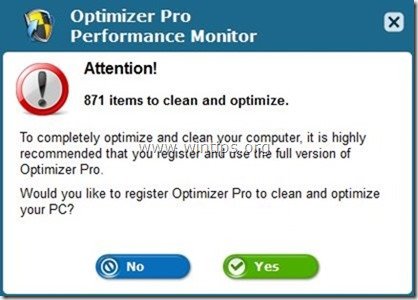
Hogyan távolítsa el az Optimizer Pro-t a számítógépéről.
1. lépés: Eltávolítás " Optimizer Pro " a Vezérlőpulton.
1. Ehhez menjen a Start > Vezérlőpult .
{ Indítsa el a oldalt. > Beállítások > Vezérlőpult . (Windows XP)}
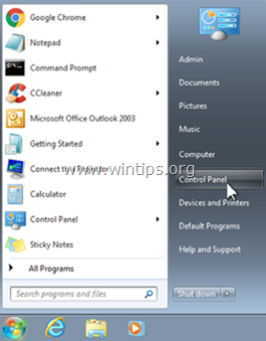
2. Dupla kattintással nyissa meg a " Programok hozzáadása vagy eltávolítása ", ha Windows XP vagy
“ Programok és funkciók ", ha Windows 8, 7 vagy Vista rendszerrel rendelkezik.
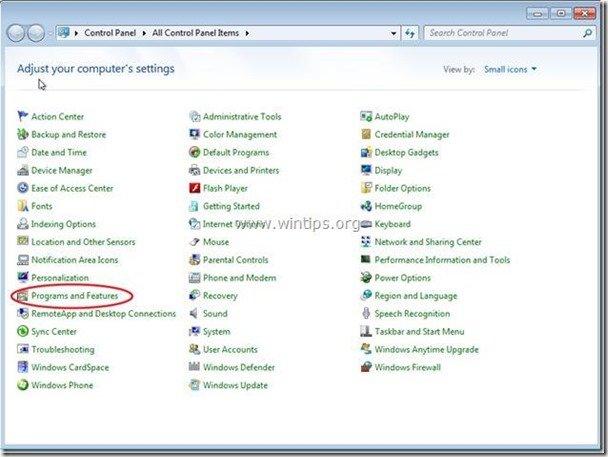
3. A programlistában keresse meg és Távolítsa el/eltávolítsa ezeket az alkalmazásokat:
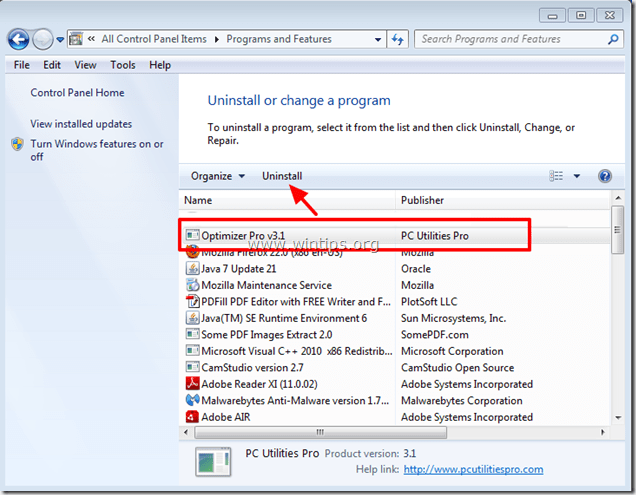
2. lépés: Tisztítsa meg a számítógépet a RogueKillerrel
1. Letöltés és mentse "RogueKiller" segédprogram a számítógépén* (pl. az Asztalon)
Értesítés*: Letöltés x86-os verzió vagy X64 az operációs rendszer verziójának megfelelően. Az operációs rendszer verziójának megkereséséhez " Jobb klikk " a számítógép ikonján, válassza a " Tulajdonságok " és nézd meg a " Rendszer típusa " szakasz
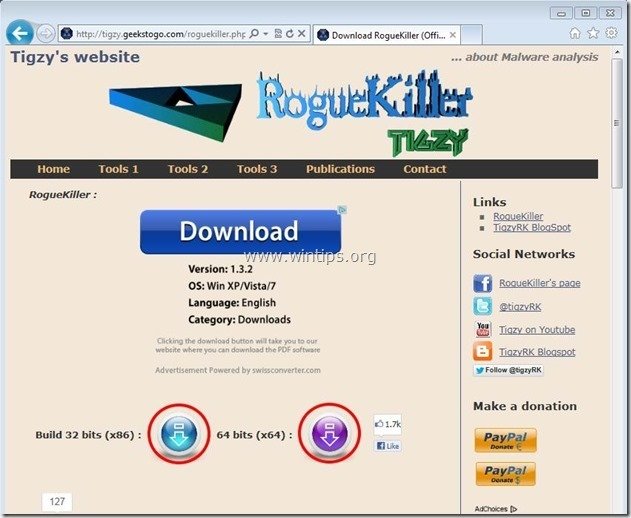
2. Dupla kattintás futtatni RogueKiller.
3. Legyen a előszkennelés befejezéséhez majd nyomja meg a " Szkennelés " gombot a teljes vizsgálat elvégzéséhez.
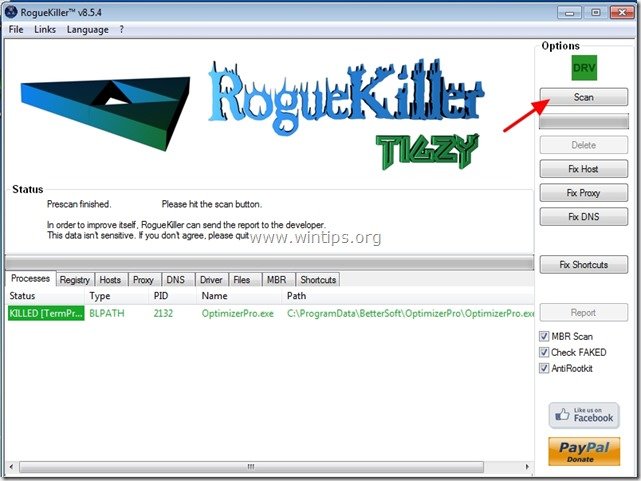
3. Ha a teljes beolvasás befejeződött, nyomja meg a "Törlés" gomb megnyomásával az összes talált rosszindulatú elemet eltávolíthatja.
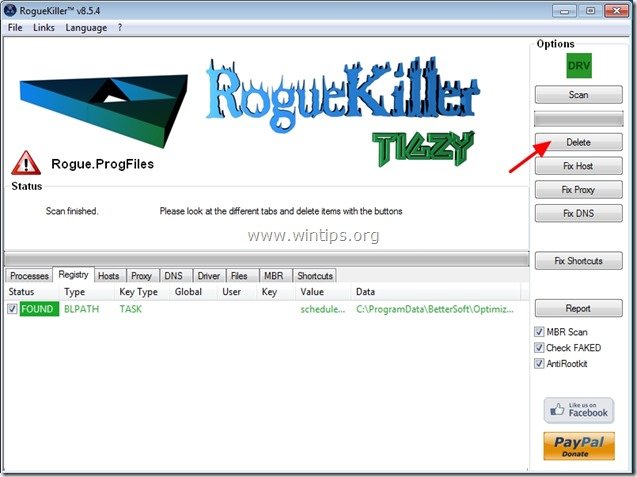
3. lépés: Törölje az "Optimizer Pro" vírus által elejtett fájlokat a számítógépéről.
1. Sajtó Indítsa el a oldalt. Gomb és a Keresés mező (Run) type: " c:\programdata" és nyomja meg a " Írja be a címet. ”.
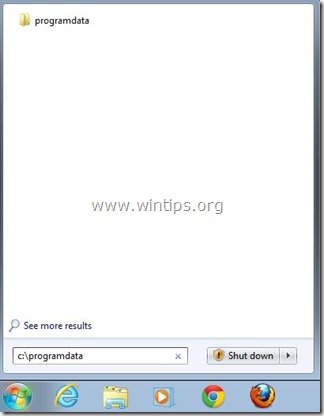
2. A oldalon. "ProgramData" mappa, delete a következő két (2) mappát:
a. BetterSoft
b. InstallMate
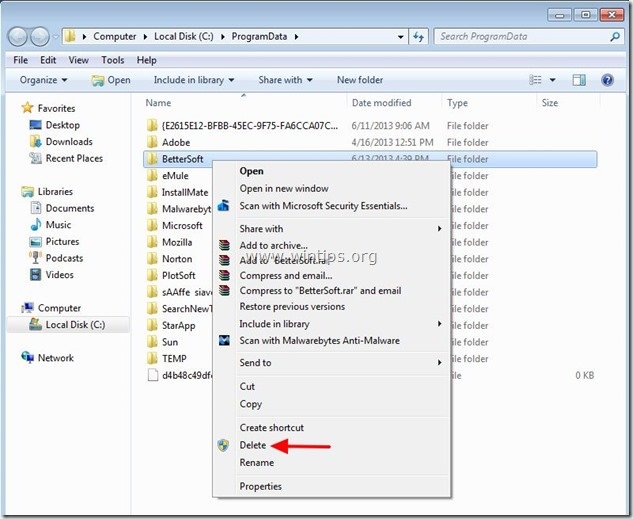
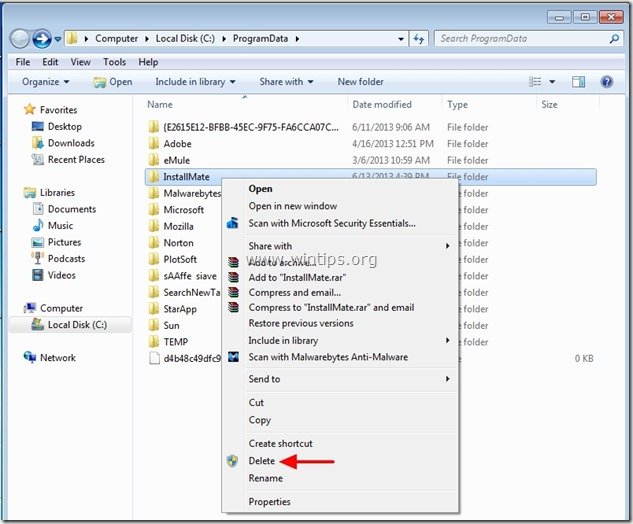
4. lépés: Tisztítsa meg a nem kívánt fájlokat és az érvénytelen rendszerleíró adatbázis-bejegyzéseket.
Használja " CCleaner " program és folytassa a tiszta a rendszert az ideiglenes internetes fájlok és érvénytelen registry bejegyzések.*
* Ha nem tudja, hogyan kell telepíteni és használni a "CCleaner", olvassa el ezeket az utasításokat .
5. lépés. Tisztítás a számítógépet a fennmaradó rosszindulatú fenyegetések.
Letöltés és telepítse a napjaink egyik legmegbízhatóbb INGYENES malware-ellenes programja, amely megtisztítja számítógépét a fennmaradó rosszindulatú fenyegetésektől. Ha folyamatosan védve szeretne maradni a rosszindulatú fenyegetésektől, a meglévő és a jövőbeni fenyegetésektől, akkor javasoljuk, hogy telepítse a Malwarebytes Anti-Malware PRO-t:
MalwarebytesTM védelem
Eltávolítja a kémprogramokat, reklámprogramokat és rosszindulatú szoftvereket.
Kezdd el az ingyenes letöltést most!
*Ha nem tudja, hogyan kell telepíteni és használni a " MalwareBytes Anti-Malware ", olvassa el ezeket az utasításokat.
Tanácsok: A számítógép tisztaságának és biztonságának biztosítása érdekében, végezzen egy Malwarebytes' Anti-Malware teljes körű vizsgálatot a Windows "Biztonságos módban" .*
*A Windows Biztonságos módba való belépéshez nyomja meg a " F8 " billentyűt a számítógép indításakor, a Windows logó megjelenése előtt. Amikor a " Windows Speciális beállítások menü " jelenik meg a képernyőn, a billentyűzet nyílbillentyűivel lépjen a Biztonságos mód opciót, majd nyomja meg a "ENTER “.
6. lépés: Indítsa újra a számítógépet, hogy a módosítások hatályba lépjenek, és végezzen teljes ellenőrzést a vírusirtó programmal.

Andy Davis
Rendszergazda blogja a Windowsról





